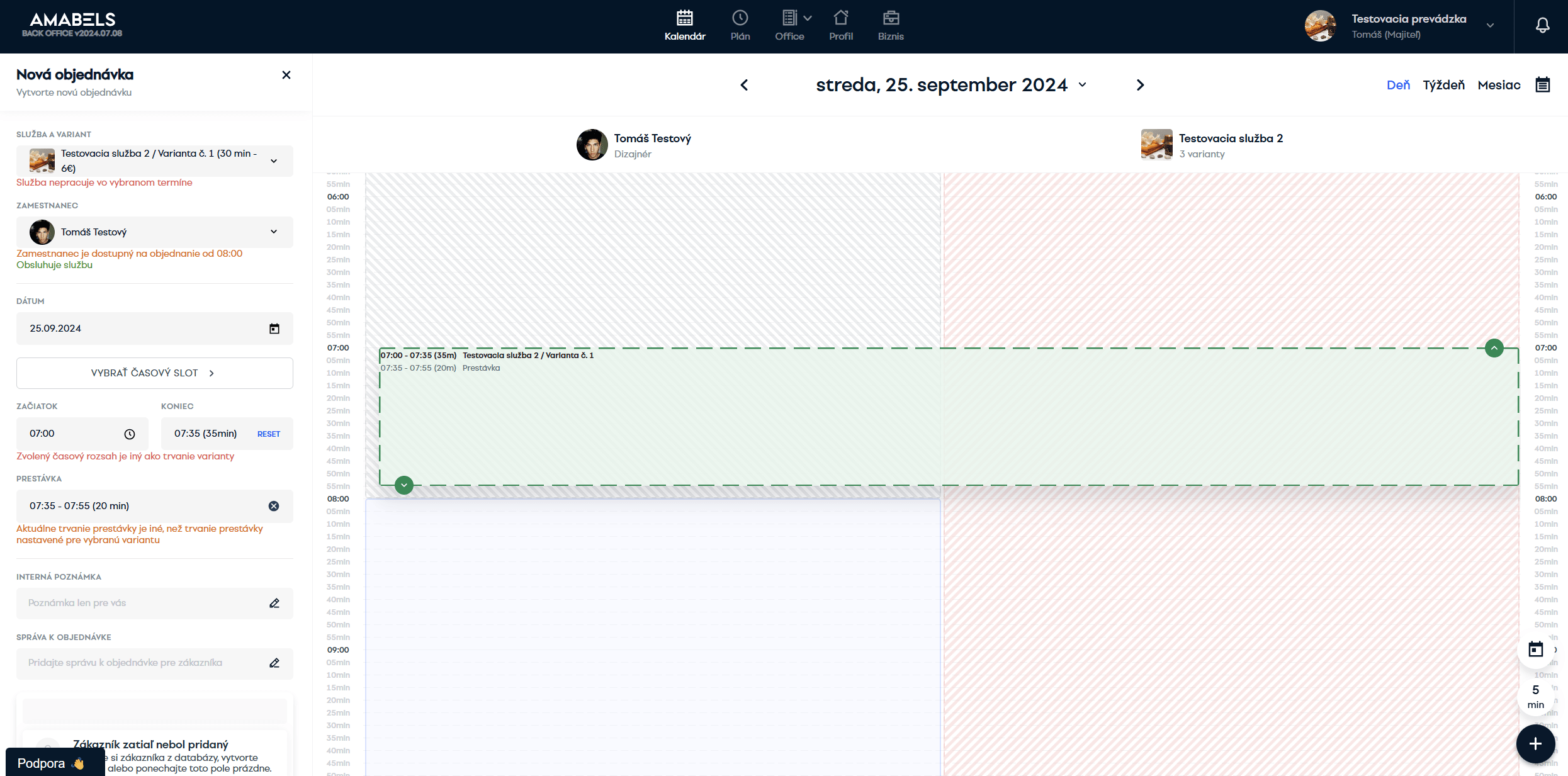
Tento návod je určený pre všetkých poskytovateľov, ktorí majú záujem o rezervovanie svojich služieb priamo na svojej vlastnej webstránke. Amabels ponúka možnosť zakúpenia iFrame riešenia, ktoré takúto funkcionalitu ponúka.
To vám umožní prijímať objednávky nielen cez Amabels (portál) ale aj cez vašu webstránku, vybrať si len jednu z týchto možností alebo používať oboje simultánne.
Aby ste mohli začať iFrame funkcionalitu používať, je potrebné ho najprv zakúpiť. Prejdite do sekcie „Biznis“ (musíte byť majiteľ prevádzky – mať túto právomoc, aby ste sa mohli do tejto sekcie dostať) a v menu zvoľte položku obchod. Tam sa vám zobrazí blok s tlačidlom pre zakúpenie iFrame.
Po kliknutí na toto tlačidlo prejdete štandardným platobným procesom pomocou platobnej brány Stripe. Platba sa vykonáva na dobu jedného roka a bude sa každý rok obnovovať automaticky na dobu neurčitú, až pokým predplatné automaticky nezrušíte.
Po zakúpení sa vám sprístupní tlačidlo „Detail“ na ktoré keď kliknete, zobrazí vám na pravej strane panel s nastaveniami pre iFrame. Panel obsahuje kód, ktorý je nutné vložiť na webstránku – iFrame kód.
Tento kód môžete vložiť kdekoľvek kde potrebujete, aby sa zobrazoval rezervačný proces. To môže byť napríklad tlačidlo alebo odkaz v texte. Kód je potrebné umiestniť do daného elementu.
Ako vložiť kód na web nájdete v návode po kliknutí na tento odkaz.
Posledným krokom je interakcia zákazníka s daným tlačidlom na vašej webstránke. Po kliknutí sa zákazníkovi zobrazí dialógové okno, ktoré bude obsahovať prehľad služieb.
V tomto okne si zákazník niektorú z ponúknutých služieb vyberie a táto akcia ho presunie na rezervačný proces, kde prejde štandardným výberom všetkých parametrov objednávky.
Pokiaľ bude mať niektorá služba deaktivovanú možnosť objednania, nemá pridané varianty alebo ich má všetky skryté, zákazník nebude mať možnosť dostať sa z prehľadu služieb ďalej. To bude umožnené len v prípade služby, ktorá má zapnuté objednávanie a má dostupnú aspoň jednu variantu so zapnutou viditeľnosťou.
Ako bolo spomenuté, iFrame sa predpláca na rok a platba sa po roku realizuje automaticky. Nie je teda potrebná žiadna akcia z vašej strany.
Predplatné však môže byť zrušené a to nasledovnými spôsobmi:
- Manuálne zrušenie predplatného: Pre tento účel budete mať k dispozícii tlačidlo „Zrušiť predplatné“ v obchode biznisovej časti Amabels v Backoffice. To sa zobrazí po úspešnom zaplatení za iFrame. Po manuálnom zrušení vám iFrame bude fungovať do konca obdobia, na ktorého ho máte predplatený. Poplatok za iFrame je nevratný a po skončení obdobia (na ktoré bol zakúpený) ho zasa musíte zakúpiť.
- Automatické zrušenie predplatného: Ak sa stane, že na karte nebude dostatok peňazí alebo bude neplatná, do emailovej schránky (email účtu, pod ktorým ste registrovaný v Amabels) vám príde upozorňovací email, že máte 7 dní na to, aby ste za iFrame zaplatili. Po týchto siedmych dňoch prestane fungovať možnosť online rezervácie.
Ak sa stane, že sa vám predplatné zruší (bez ohľadu na dôvod), prestane fungovať len možnosť rezervácie. Zákazník si však stále bude môcť vyvolať dialógové okno s vašimi službami a bude si môcť prezerať ich detail kliknutím na komponent (napr. tlačidlo), do ktorého ste iFrame kód vložili.
